WPS Office: een Microsoft Office-klonen voor Linux
Ben je zo dol op de Ribbon UI in Microsoft Office dat je alle middelen zult proberen die nodig zijn om MS Office op je Linux-computer te installeren? Als dit het geval is, is WPS Office de oplossing voor u.
Of het nu een online- of een desktop-app is, er zijn genoeg kantoorsuites die u kunt gebruiken als alternatief voor Microsoft Office. Het verschil tussen WPS Office en de rest van de kantoorsuites is de opvallende gelijkenis die het heeft met Microsoft Office. Ja, het komt met de Ribbon UI, en zelfs de schaduw en kleur zijn vergelijkbaar. Sterker nog, ik zou het een Microsoft Office-kloon noemen in plaats van een alternatief.



Een voordeel van WPS Office is dat het niet gepaard gaat met een behoorlijk prijskaartje (de basisversie is gratis) en het heeft een Linux-versie. De nadelen? Het is in het Chinees (maar maak je geen zorgen, we hebben een oplossing daarvoor).
Als u de Engelse website van WPS Office opent, kunt u alleen de Windows- en Android-versie downloaden. Voor de Linux-versie moet je naar de Chinese website gaan om het installatiebestand te downloaden. Momenteel is het alleen beschikbaar in 32-bits, dus zorg ervoor dat u de 32-bits bibliotheken (iab3-libs2) hebt geïnstalleerd op uw 64-bits computer. Er is ook een opnieuw verpakte versie voor UbuntuKylin beschikbaar om te downloaden. Diegenen die Chinees niet begrijpen, kunnen naar de downloadpagina gaan en het pakket (rpm, deb of tar.gz) voor uw machine downloaden.
De menu-interface wijzigen in Engels
Nadat u deze Microsoft Office-kloon hebt gedownload en geïnstalleerd, opent u een terminal en typt u:
cd / opt / kingsoft / wps-office / office6 / 2052 sudo rm qt.qm wps.qm wpp.qm en.qm
Start nu WPS-Office opnieuw. U zult merken dat het hele menu nu in het Engels is.
Kenmerken van WPS Office
Dual UI-weergave
De standaard menu-indeling is de Ribbon UI, maar als u de oude klassieke indeling verkiest, kunt u deze wijzigen met de knop "Bestand -> UI schakelen".

Ingebouwde interface met tabbladen
Wanneer u meerdere documenten opent, worden ze geopend in een interface met tabbladen, zodat u gemakkelijk tussen deze documenten kunt schakelen.
Is WPS Office een goede vervanger voor Microsoft Office
WPS Office-pak wordt geleverd met Writer, Spreadsheet en presentaties. Als u behoefte heeft aan een notitie-app als OneNote of een e-mailclient zoals Outlook, dan is WPS niets voor u.
Met WPS Office kunt u de XML-gebaseerde bestandsindeling (.docx, .xlsx, .pptx) openen en weergeven, maar het biedt geen ondersteuning voor het opslaan naar deze indelingen. Dus als u een .docx-document hebt, kunt u dit openen, bekijken en bewerken in WPS Writer, maar moet u het opslaan in .doc-indeling. Bovendien biedt WPS Office geen ondersteuning voor het Open Document-formaat (.odf, .odt). Als je het prima vindt om alleen met het .doc-, .xls- en .ppt-formaat te werken, dan is WPS geweldig voor jou.
Ik heb geen uitgebreide tests uitgevoerd om de volledige functionaliteit van WPS Office te testen en of het compatibel is met de geavanceerde functies van Microsoft Office, maar eenvoudige bewerking lijkt goed te werken, bijna op dezelfde manier als in MS Office. Volgens het vergelijkingsblad ondersteunt deze Microsoft Office-kloon functies zoals Vergelijking en Symbool, illustraties, Wijzigingen in opmerkingen en wijzigingen, Afdruk samenvoegen, enz.

Zoals u ziet, hangt het nut van WPS Office echt af van wat u met uw Office-suite moet doen. Als je niet zonder de Ribbon UI kunt, kunt werken met het oude MS Office-formaat en een paar Chinese karakters in de app kunt staan, dan is WPS Office een geweldige optie voor jou.

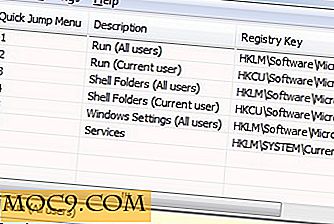
![Geeft u de voorkeur aan betaalde apps of gratis apps met in-app-aankopen? [Poll]](http://moc9.com/img/loading.jpg)




